Як не дати незнайомцям побачити ваш профіль у Facebook
Що потрібно знати
- Перейдіть до налаштувань конфіденційності: виберіть стрілка вниз > Налаштування та конфіденційність > Ярлики конфіденційності > Перегляньте інші налаштування конфіденційності. Зробіть свій вибір.
- Поруч з Хто може бачити твої майбутні пости виберіть Редагувати.Обмежте, хто може бачити ваші майбутні публікації, вибравши Друзі, ні Громадський.
- Поруч з Обмежте аудиторію для публікацій, якими ви поділилися з друзями друзів або для всіх, виберіть Обмежте попередні дописи.
У цій статті пояснюється, як заборонити незнайомцям бачити ваш профіль у Facebook, обмеживши ваші майбутні публікації та змінивши аудиторію для публікацій, якими ви ділилися в минулому. Він також містить інформацію про те, як переглянути все, на чому вас позначили, і як обмежити, хто може надсилати вам запити в друзі або шукати вас.
Налаштування конфіденційності Facebook
Якщо у вас є проблеми з перегляд незнайомців ваш Facebook профілю, а потім зв’язавшись з вами, внесіть зміни до свого Параметри конфіденційності
Налаштування конфіденційності Facebook можна знайти в одному місці. Щоб отримати доступ до нього, виконайте такі дії:
-
У верхньому правому куті вашої домашньої сторінки Facebook виберіть стрілка вниз.

-
Виберіть Налаштування та конфіденційність.

-
Виберіть Ярлики конфіденційності.
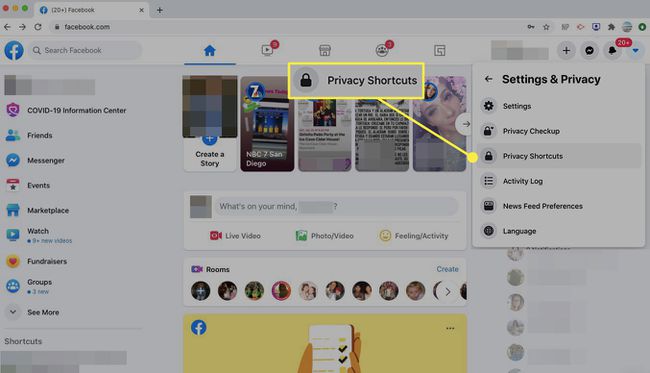
-
Виберіть Перегляньте інші налаштування конфіденційності.
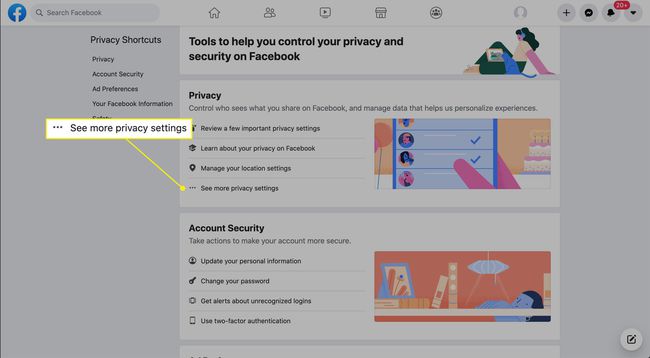
-
Налаштуйте налаштування на свій смак.
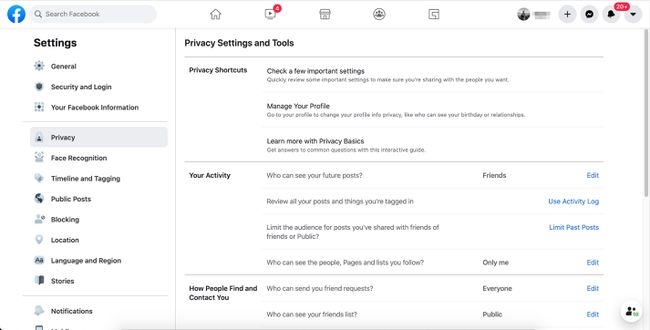
Деякі елементи вашого профілю Facebook завжди є загальнодоступними, як-от ваша фотографія профілю та фонове фото.
Хто може бачити твої майбутні пости?
Цей параметр дозволяє визначити, хто може бачити ваші публікації. Він не має зворотної сили, тому застосовується лише до публікацій з цього моменту.
-
Поруч з Хто може бачити твої майбутні пости, виберіть Редагувати.

-
У спадному меню виберіть Друзі. Тепер лише люди, з якими ви дружите на Facebook, можуть бачити ваші публікації. Ви також можете вибрати інші варіанти, але не вибирайте Громадський оскільки цей вибір дозволяє будь-кому, хто має онлайн-доступ, бачити ваші публікації.
Якщо ви дружите з людьми, яких ви особисто не знаєте на Facebook, виберіть Друзі крім, потім визначте людей або групи, для яких ви не хочете бачити свої публікації.
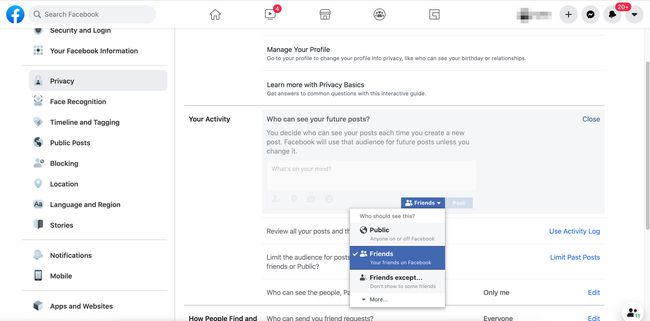
Щоб завершити, виберіть Закрити.
Обмежте аудиторію для публікацій, якими ви поділилися
Тепер, коли ви обмежили, хто може бачити ваші майбутні публікації, зробіть те ж саме зі своїми попередніми публікаціями.
-
Поруч з Обмежте аудиторію для публікацій, якими ви поділилися з друзями друзів або для всіх, виберіть Обмежте попередні дописи.
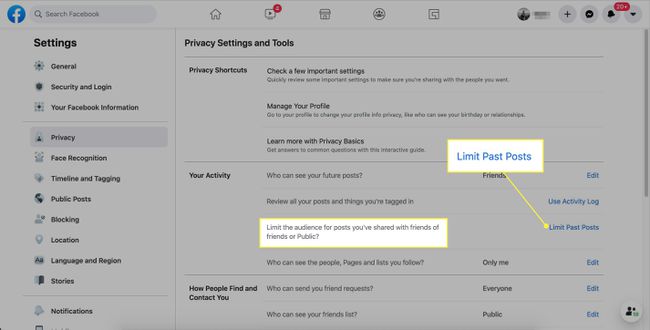
-
Виберіть Обмежте попередні дописи.
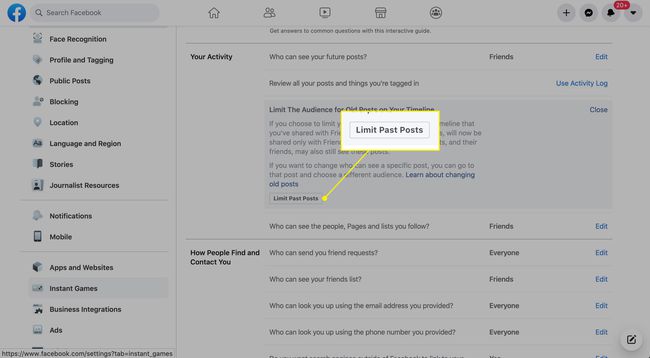
-
Виберіть Обмежте попередні дописи ще раз для підтвердження.
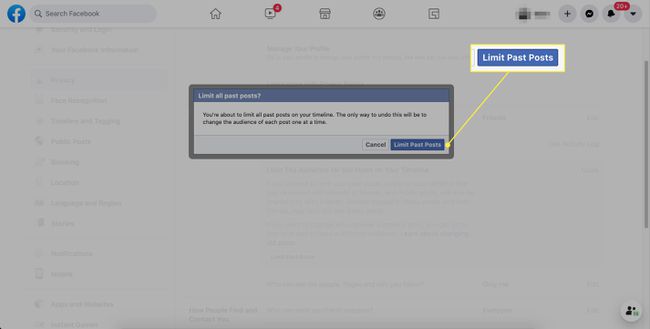
Перегляньте всі свої публікації та речі, на яких вас позначили
Теги та лайки надають посилання для доступу незнайомцям до вашого профілю. Наприклад, якщо ваша тітонька Марта сфотографувала всіх на вашому дні народження, а потім опублікувала і позначила вас, незнайомці мають посилання на ваш профіль.
Залежно від того, як тітка Марта налаштувала конфіденційність, це можуть бути її друзі або хтось онлайн. Ці люди можуть вибрати ваше ім’я, щоб перейти до вашого профілю. Цей параметр допоможе вам видалити ці теги та посилання.
-
Поруч з Перегляньте всі свої публікації та речі, на яких вас позначили, виберіть Використовуйте журнал активності.
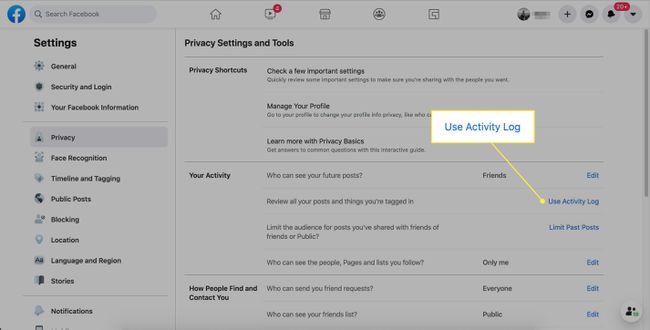
-
З лівого боку, поруч Журнал активності, виберіть Фільтр.
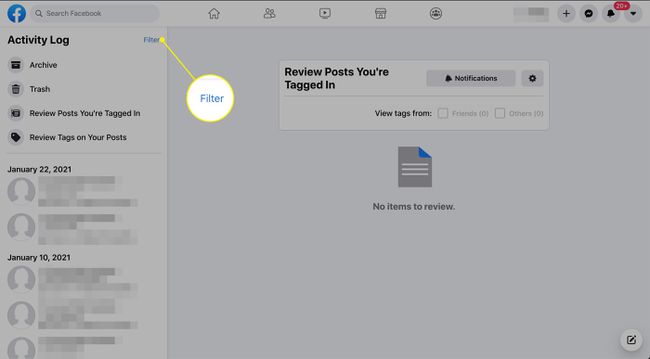
-
Виберіть тип вмісту, який ви хочете переглянути, натиснувши перемикач праворуч, а потім виберіть Зберегти зміни.
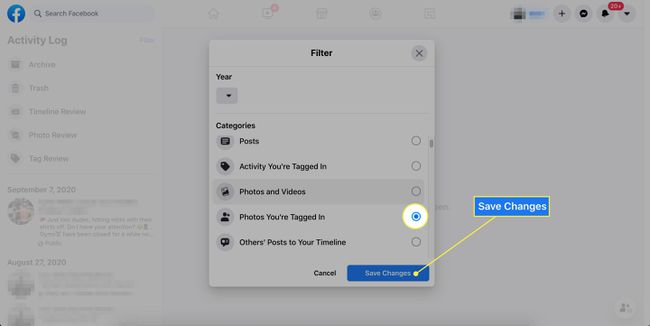
-
Для будь-якого елемента, який ви хочете змінити, виберіть піктограму праворуч, щоб відобразити параметри для відображення або приховування його на часовій шкалі або видалення тегів.
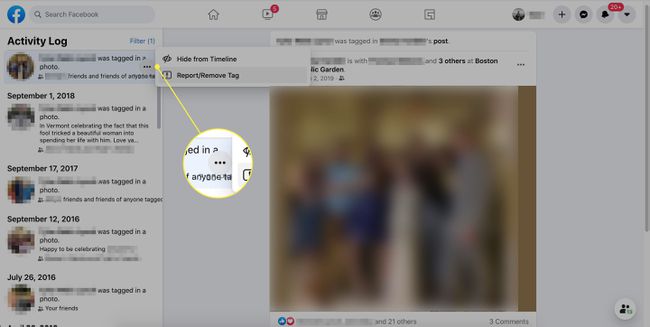
-
Ви також можете вибрати пост посилання та скористайтеся інструментами редагування у верхній частині публікації, щоб видалити тег.
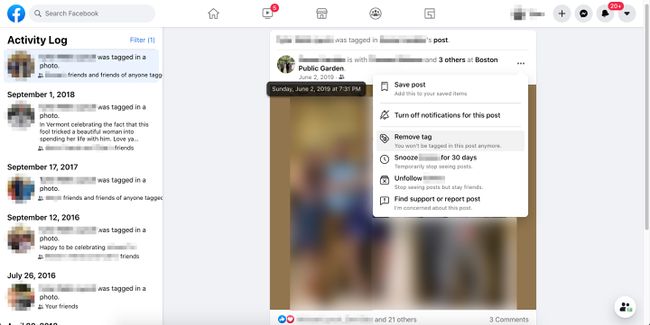
Виберіть Закрити.
Хто може надсилати вам запити в друзі?
Ця категорія має лише одне налаштування, але воно важливе. Якщо ви дозволите всім надсилати вам запити в друзі, ви можете отримати в якості друга незнайомця. Замість цього скористайтеся цими кроками.
-
Поруч з Хто може надсилати вам запити в друзі, виберіть Редагувати.
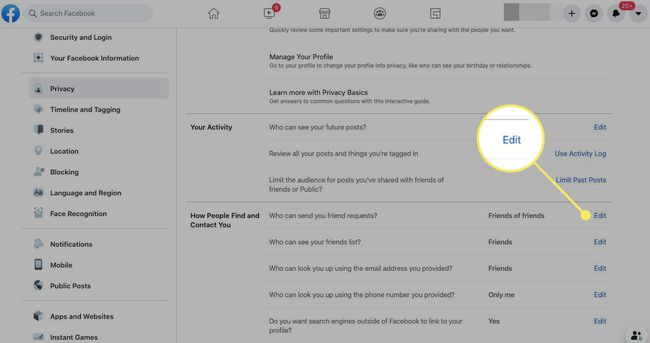
-
У спадному меню виберіть Друзі друзів.
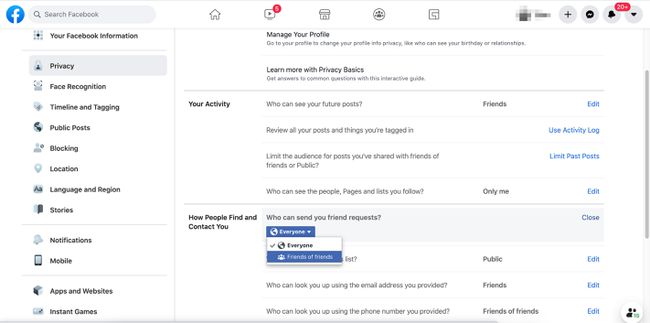
Виберіть Закрити.
Хто може вас знайти?
Три налаштування допоможуть вам визначити, хто може знайти вас у Facebook.
-
Поруч з Хто може шукати вас за вказаною вами електронною адресою, виберіть Редагувати. У спадному списку виберіть Друзі або Тільки я. Виберіть Закрити.
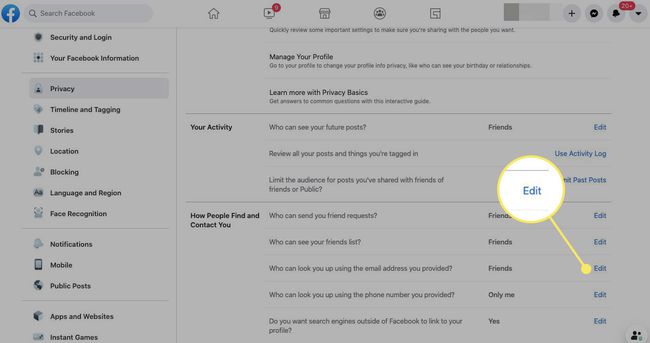
-
Поруч з Хто може знайти вас за вказаним вами номером телефону, виберіть Редагувати. У спадному списку виберіть Друзі або Тільки я. Виберіть Закрити.
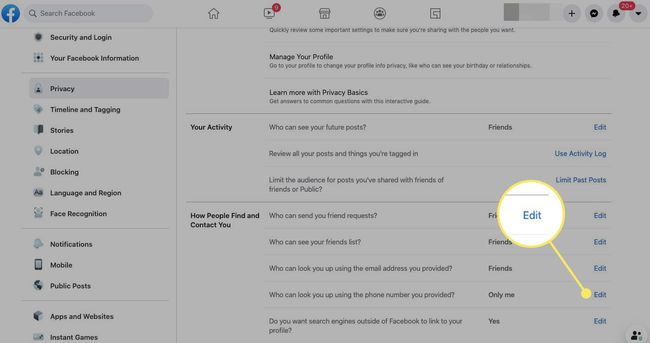
-
Поруч з Ви хочете, щоб пошукові системи за межами Facebook посилалися на ваш профіль, виберіть Редагувати. Зняти вибір (зняти галочку) Дозвольте пошуковим системам за межами Facebook посилатися на ваш профіль. Виберіть Закрити.

Блокування окремих осіб
Зміна цих налаштувань конфіденційності не дозволить незнайомцям бачити ваш профіль у Facebook. Якщо незнайомець зв’язується з вами, і ви не хочете з ним спілкуватися, заблокуйте його та його повідомлення.
Коли ви заблокуєте когось, він не може бачити ваші публікації, позначати вас тегами, починати бесіду, додавати вас у друзі або запрошувати на події. Вони також не можуть надсилати вам повідомлення чи відеодзвінки.
Функція блокування не стосується груп, програм чи ігор, до яких ви обидва належите.
-
На домашній сторінці Facebook у верхньому правому куті виберіть стрілка вниз.

-
Виберіть Налаштування та конфіденційність.

-
Виберіть Налаштування.

-
У лівому розділі виберіть Блокування.

-
В Блокувати користувачів розділ, в Блокувати користувачів введіть ім’я особи. Вам може бути запропоновано кілька варіантів людей з таким іменем на вибір. Виберіть Блокувати.

Порушення стандартів спільноти
Якщо незнайомець, який зв’язується з вами, веде поведінку, яка порушує стандарти спільноти Facebook, ви можете повідомити про нього. Поведінки включають:
- Знущання та цькування.
- Прямі погрози.
- Сексуальне насильство та експлуатація.
- Погрози поділитися інтимними зображеннями або відео.
Як повідомити про когось у Facebook
Ось як це зробити.
-
На домашній сторінці Facebook у верхньому правому куті виберіть Повідомлення.

-
Виберіть Переглянути все в Messenger.
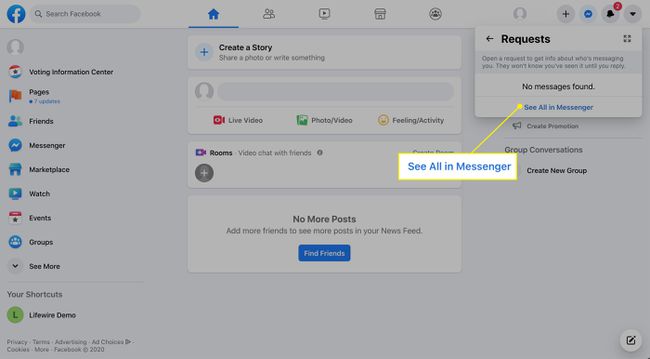
-
У верхньому лівому куті виберіть значок шестірні, а потім виберіть Повідомити про проблему.
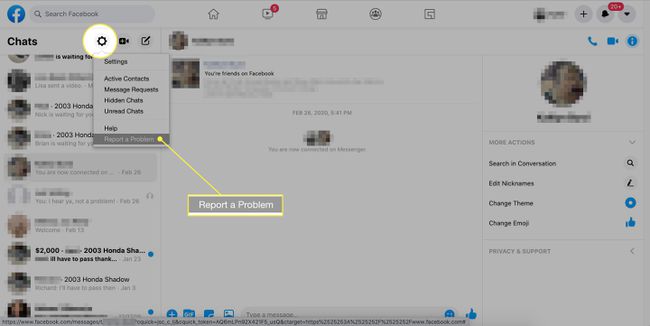
-
Під Де проблема у спадному меню виберіть Повідомлення або чат (або будь-який пункт, який найбільше підходить до вашої ситуації).
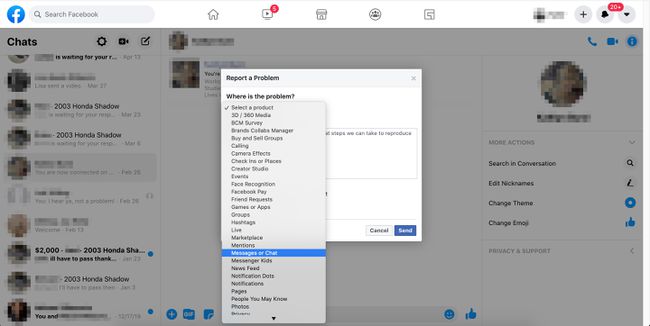
Під Що сталося, поясніть ситуацію.
Якщо у вас є знімок екрана з загрозливим повідомленням, завантажте його. Або виберіть Додайте знімок екрана до мого звіту щоб автоматично зробити знімок екрана, на якому ви зараз перебуваєте.
Виберіть Надіслати.
